Данный способ работает, если у Вас есть доступ к загрузке образа, таких как физические машины или выделенные сервера модулем IPMI или ILO. Если у Вас виртуальных сервер, пожалуйста, обратитесь к нам, написав тикет.
При неудачных попыток ввода пароля, учетная запись Windows может быть заблокирована.
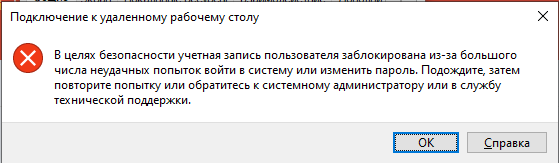
Если Вы столкнулись с данной проблемой, то Вам необходимо загрузить образ systemrecue.iso. Скачать данный образ Вы можете по следующей ссылке: https://www.system-rescue.org/Download/
После загрузки образа Вам необходимо перезагрузить систему и загрузиться с него.
Выберите “Boot SystemRescue using default options”.
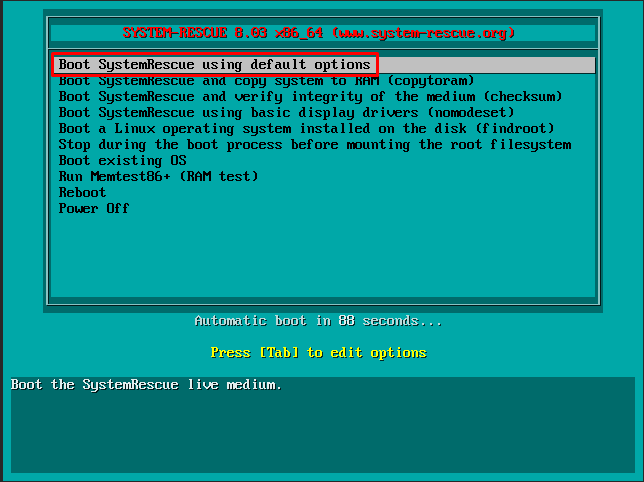
Введите команду “fdisk -l | more” для просмотра разделов диска. В нашем случае, операционная система Windows на разделе vda2. Проверьте не смонтированы ли файлы образа на этом разделе при помощи команды “lsblk”.
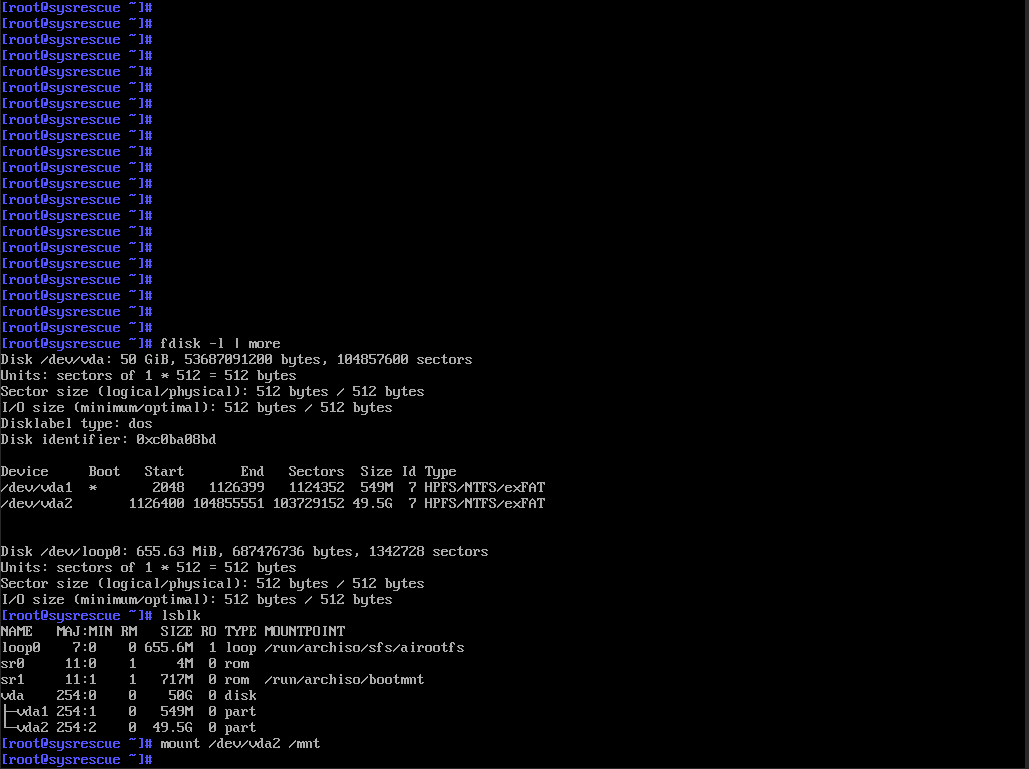
В данном случае на разделе vda2 отсутствует mountpoint. Поэтому давайте смонтируем это. Введите команду “mount /dev/vda2 /mnt”.
/mnt – это место где будет смонтированы файлы systemrescuecd.
Если же у Вас уже смонтированы файлы systemrescuecd, то отмонтируйте их при помощи команды “umount /mnt”. Затем выполните команду “mount /dev/vda2 /mnt”.
Затем введите команду “cd /mnt/Windows/System32/config/”
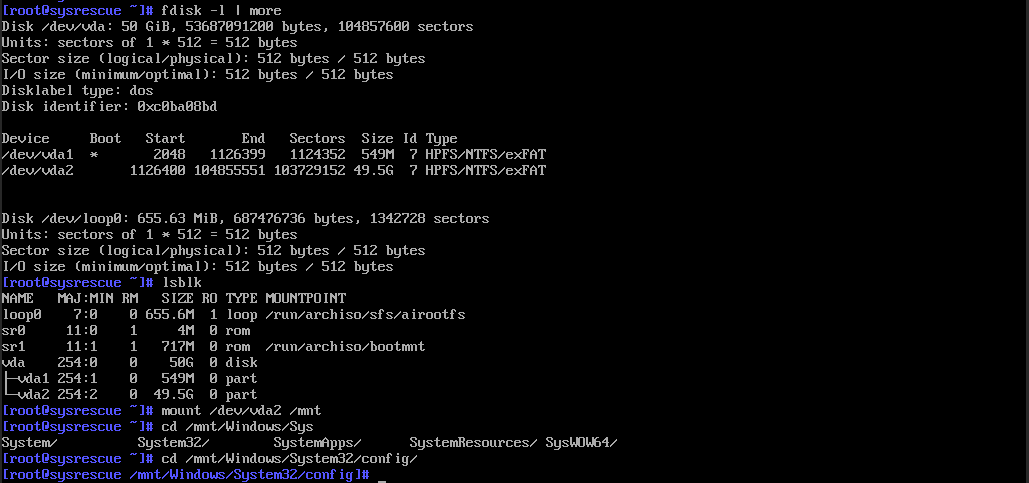
Теперь введите команду “chntpw -i SAM”
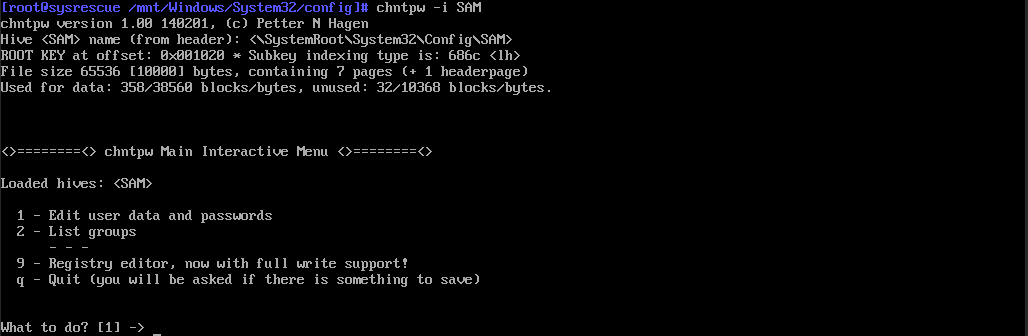
Затем нажмите на цифру «1» для редактирования данных пользователя.
Вы увидите, что пользователь Administrator заблокирован, т.к. видно запись “dis/lock”
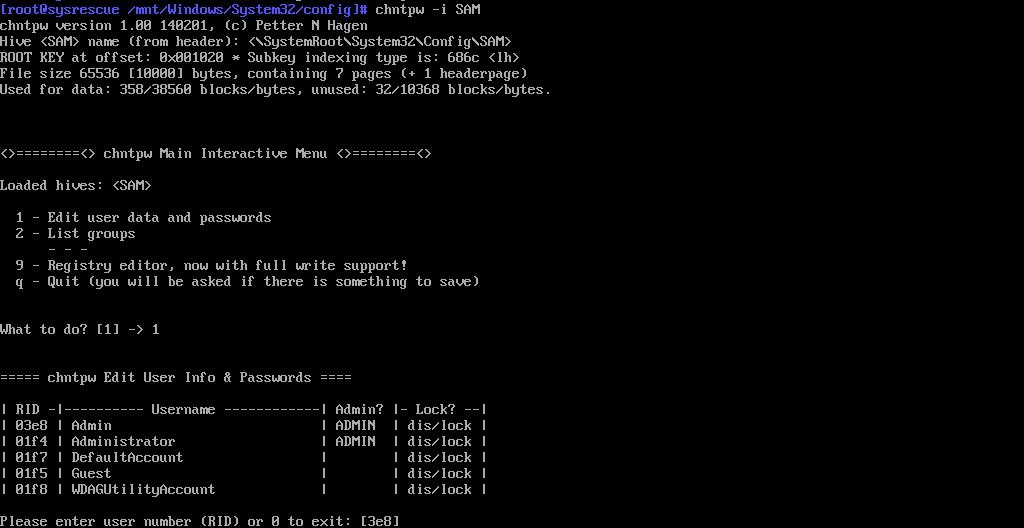
Введите RID номер. 0 в начале вводить не обязательно. В нашем случае это “1f4”
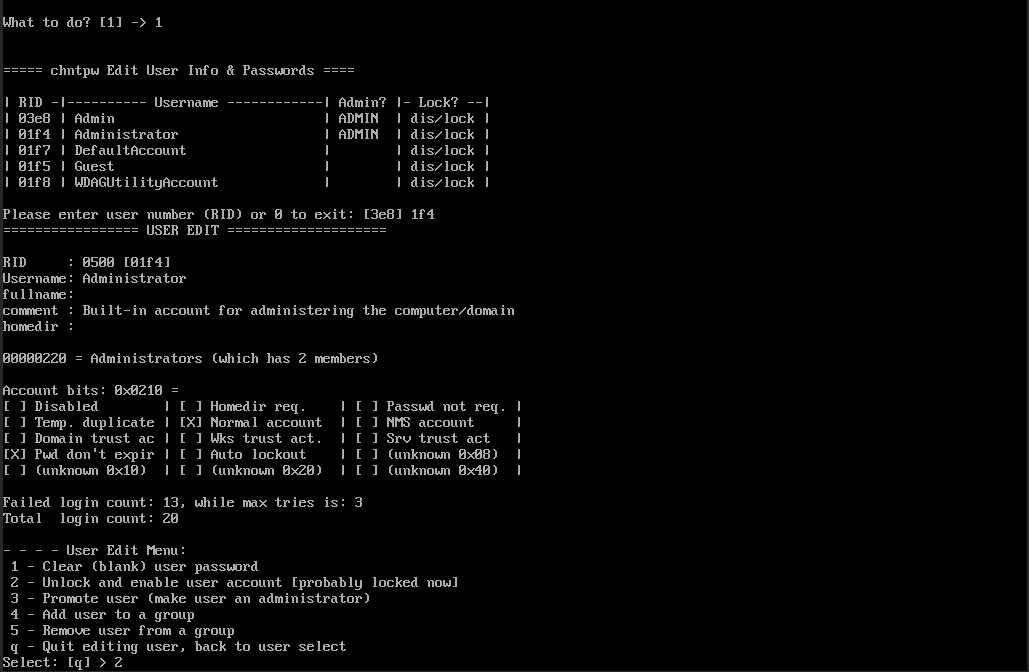
У вас будет выбран пользователь. Введите «2» для разблокирования аккаунта.
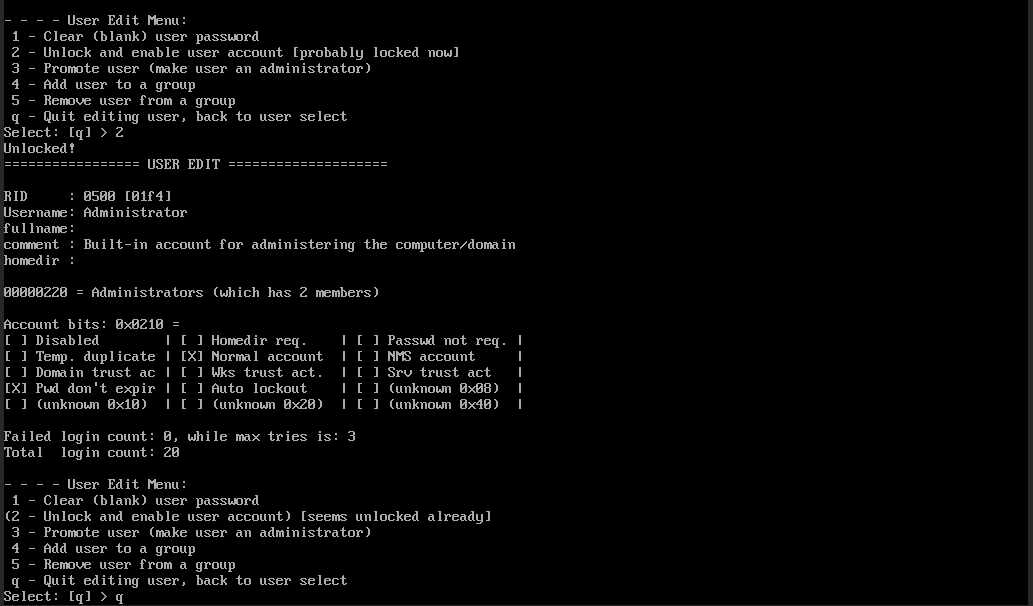
Аккаунт будет разблокирован. Теперь введите “q” для выхода два раза и потом введите “y”.
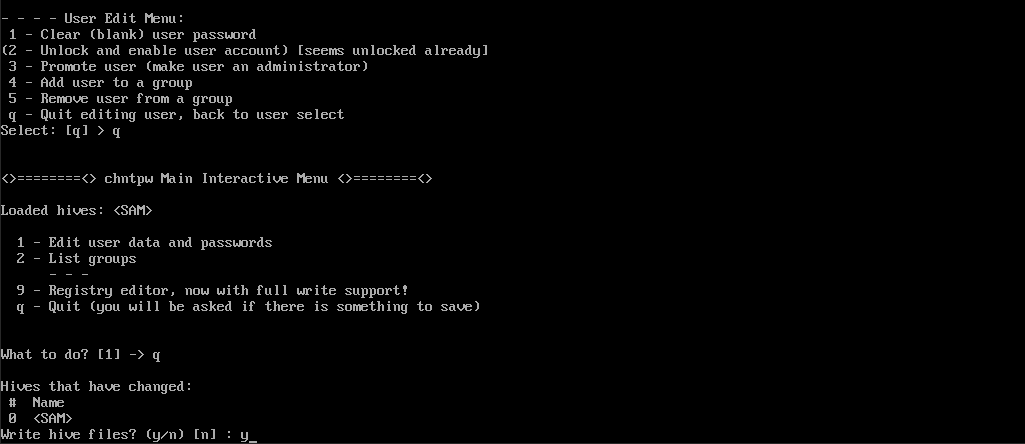
Затем перейдите в главный каталог - “cd /”
Введите команду “umount /mnt”
Введите “reboot” для перезагрузки системы.

После перезагрузки Вы сможете зайти в систему под ранее заблокированным пользователем.







